Conectarse
Buscar
Últimos temas
Los posteadores más activos del mes
| No hay usuarios |
Estadísticas
Tenemos 98 miembros registradosEl último usuario registrado es Lawdesifi
Nuestros miembros han publicado un total de 6208 mensajes en 777 argumentos.
Configuraciones de PC
4 participantes
Drupogame :: Consolas :: Zona PC :: General :: componentes
Página 1 de 1.
 Configuraciones de PC
Configuraciones de PC
¿Por qué comprar un ordenador a piezas y no uno montado?
Esta es una pregunta bastante típica, ya que mucha gente ve más fácil adquirir un ordenador de marca ya montado que no pedirlo por piezas. Los motivos para no comprar un ordenador de marca son bastantes:
En primer lugar, son muy caros para la configuración que tienen. Si de un ordenador de marca comparamos el precio de venta y el precio de las piezas por separado notaremos una diferencia bastante alta. Sacrifican otros componentes importantes para aumentar los GB de disco duro y RAM, que no siempre son necesarios.
En segundo lugar, un ordenador de marca viene con la configuración que la marca quiere. No se pueden personalizar al gusto del comprador. En cambio, al comprar un ordenador por piezas es posible personalizarlo como y con lo que queramos, dependiendo de para lo que lo vayamos a usar.
En tercer lugar, los componentes que llevan son de baja calidad. Basta con comparar una placa base de un ordenador de marca y una placa base parecida comprada separadamente, las diferencias se notan mucho. Por ejemplo, en la calidad de los condensadores.
En cuarto lugar, las expansiones de cara al futuro son prácticamente nulas. Además, al abrir el ordenador la garantía de este queda automáticamente anulada.
En quinto lugar, la mayoría de estos ordenadores se venden en tiendas no especializadas, como grandes superficies, por lo que la información que nos digan los vendedores puede ser adulterada o no correcta, aunque estos aseguren que el ordenador es muy bueno. Además, el servicio post venta de estos deja bastante que desear, ya que casi todas las tiendas dónde se venden ordenadores de marca carecen de SAT propio, por lo que una avería que puede ser fácilmente solucionada en menos de una hora (como un formateo y reinstalación del sistema operativo, por ejemplo) puede tardar varias semanas, entre que llega al SAT de la marca, lo reparan y lo envían de vuelta. Y repararlo de forma casera o llevarlo a reparar en cualquier otro lugar que no sea el SAT oficial anula automáticamente la garantía, por lo que si en el futuro se produce una avería que la garantía puede cubrir seguramente no la podremos tramitar. Algunas marcas anulan la garantía hasta por formatear el disco duro.
Estos son sólo unos cuantos motivos, aunque hay muchos más.
Componentes
Procesador
Procesador
El procesador es la unidad que hace todas las operaciones matemáticas lógicas. Son dos las principales compañias que fabrican procesadores para ordenadores: Intel y AMD.
En la actualidad se está haciendo la transición de dos a cuatro y seis núcleos y son varias las novedades de ambas empresas en el mercado. Las mejores opciones para configuraciones con un presupuesto bajo o medio son los AMD con socket AM3, y para un presupuesto medio o alto son los nuevos Intel Core i5 y Core i7 con socket 1155.
Hay que considerar que comprar ahora un procesador con socket 775 (Intel Core 2 Duo, Core 2 Quad...) o socket 1156 (antiguos Intel Core i3/i5/i7) limitará bastante las opciones de ampliación en un futuro, ya que actualmente estos sockets se están quedando obsoletos (es muy probable que no lancen nuevos procesadores para ellos).
Estos son los procesadores con buena relación rendimiento/precio que actualmente hay en el mercado, ordenados de menor a mayor rendimiento:
AMD
Socket Modelo Especificaciones Comentarios Precio [1]
AM3 Athlon II X2 240/245/250/255 2 núcleos de 2,8 a 3,1GHz Con un bajo consumo, son ideales para ofimática. 55€
AM3 Athlon II X3 440/445/450 3 núcleos de 3 a 3,2GHz Procesador de 3 núcleos con buena relación calidad/precio. 70€
AM3 Ahtlon II X4 640 4 núcleos a 3GHz Procesadores de 4 núcleos con buena relación calidad/precio. 90-95€
AM3 Phenom II X4 955 Black Edition 4 núcleos a 3,2GHz Buen procesador AM3 de 4 núcleos. 140€
AM3 Phenom II X6 1055T 6 núcleos a 2,8GHz Procesador perfecto para tareas multi hilo muy exigentes. 175€
Disipador
Disipador
El disipador se encarga de disipar el calor que produce el procesador para mantener una buena temperatura. Normalmente los procesadores incluyen un disipador de serie (versión BOX o INBOX), que en la mayoría de los casos es suficiente si no se va a hacer overclock. Se recomienda cambiarlo para mejorar las temperaturas y reducir el ruido. Al elegir un disipador, hay que asegurarse de que es compatible con el socket de la placa base donde va a ir puesto.
Entre los económicos se encuentran:
Arctic Cooling Freezer 7 PRO
Scythe Katana III
OCZ Vendetta 2
Cooler Master Hyper 212 Plus
Si se va a realizar un overclock fuerte, entre los recomendados están:
Noctua NH-U12P SE2
Noctua NH-D14
Prolimatech Megahalems (no incluye ventiladores)
Últimamente se está empleando en algunos casos la tecnología "Heatpipe Direct Touch", donde los tubos de disipación están en contacto directo con el procesador, lo que puede permitir una disipación del calor más eficaz.
Placa base
Placa base
La placa base es una de las piezas más importantes del ordenador, ya que es donde irán conectados todos los componentes y por lo tanto la que proporcionará en parte el rendimiento general de todo el ordenador. Hay que tener en cuenta que la placa más cara no siempre es la más adecuada, eso dependerá de las necesidades de cada usuario. Existen varios formatos de placas, el más común es el ATX, pero existen otros como microATX (populares para HTPC, pequeños ordenadores...) o miniITX (más pequeñas, ideales para equipos de tamaño muy reducido).
Para la elección de una placa base se deben tener en cuenta los siguientes puntos:
Socket: Depende del procesador, puede ser AM3, 1155...
Chipset: El chipset es el conjunto de chips principales que lleva la placa. Para placas con socket AM3, buenas y económicas elecciones son el 870, el 880G (con gráfica integrada) y los 890GX y 890FX para configuraciones avanzadas. Para placas con socket 1155 están el H67 (necesario para usar los gráficos integrados de los procesadores) y el P67 (recomendado para hacer overclock).
Opciones de ampliación: Si hay posibilidad de poner varias gráficas en SLI o CrossFire, si van a salir nuevos procesadores para el mismo socket, la cantidad de puertos o zócalos... Por este motivo no se recomienda adquirir ahora una placa con socket AM2, 775, 1156 o 1366, ya que los nuevos procesadores no aparecerán para estas placas.
Las placas de hoy en día suelen llevar las tarjetas de sonido y red integradas. También existen placas con tarjeta gráfica integrada. Mientras las tarjetas de sonido y red integradas suelen ser más que suficientes, las gráficas integradas rinden muy poco a la hora de jugar, por lo que no se recomiendan si el ordenador va a ser para ese fin. Si los programas a usar no tienen muchos requisitos gráficos (ofimática, reproducción de música y vídeos...) el rendimiento que ofrece la integrada es suficiente y no es necesario gastar más en una tarjeta gráfica.
Memoria RAM
Módulos de RAM
La memoria RAM es la encargada de almacenar datos de rápido acceso. Hoy en día casi todas las configuraciones actuales usan memoria DDR3. Marcas recomendables de memoria RAM son OCZ, Exceleram, Patriot, Corsair o G.Skill. A la hora de elegir unos módulos de RAM, además de la velocidad, también hay que tener en cuenta la latencia y el voltaje. Normalmente, entre módulos que funcionan a la misma velocidad, es mejor el que el menores latencias tiene.
Otra cosa a tener en cuenta es si la plataforma a la que va destinada funciona con dual o triple channel. Para aprovechar el dual channel (sockets 775, 1156, 1155, AM3...) hay que colocar 2 o 4 módulos de iguales características. Para triple channel (socket 1366) se colocan 3 o 6 módulos. Si la RAM no se pone en esta proporción, se pierde el dual/triple channel y bajaría el rendimiento.
Es un error común comprar kits de 3X2GB (3 módulos de 2GB cada uno, 6GB en total), pensados para triple channel, para después ponerlos en una plataforma dual channel y desaprovecharlos, ya que al haber 3 módulos (no 2 o 4) funcionarán en single channel.
Tarjeta gráfica
ATI Radeon HD 5870
La tarjeta gráfica es la encargada de procesar los gráficos y de enviar la señal de vídeo al monitor o pantalla. En la mayoría de los juegos influye más que el procesador. Son dos las compañías que predominan en el mercado: AMD/ATI y NVIDIA.
Para elegir una tarjeta gráfica hay que tener en cuenta algunos puntos:
Normalmente la gráfica que necesitaremos es proporcional a la resolución de pantalla con la que jugaremos: a más resolución, gráfica más potente. Para resoluciones como 1280x1024 o 1440x900 se recomienda una HD 5670 o GT 240 como mínimo. Para 1920x1080 y superiores, una HD 5770 o GTS 450; y así subiendo proporcionalmente. Las ATI Radeon HD 5450 y HD 5570 son buenas opciones para mejorar equipos antiguos o para configuraciones económicas, ofreciendo un rendimiento aceptable con un precio bajo.
Hay que tener en cuenta que algunos juegos funcionan mejor con unas gráficas que con otras de similar rendimiento. Si hay algún juego que se va a usar de forma predominante, se recomienda mirar reviews para ver que gráfica rinde mejor con ese juego, aunque esto no es del todo fiable ya que con unos drivers más recientes a los usados en la review posiblemente se pueda obtener mejor rendimiento.
Es común encontrarse diversas tarjetas con el mismo chip gráfico. Esto es debido a que ATI o NVIDIA solo fabrican el chip principal, mientras que el resto de circuitería de la gráfica va a cargo de un ensamblador. Si vamos a adquirir una gráfica ATI, los mejores ensambladores son HIS y Sapphire. Si compramos una gráfica NVIDIA, los mejores son eVGA y BFG. Les seguirían otros ensambladores como ASUS, Gigabyte y Zotac. También hay versiones con OC o disipadores mejores pero con un precio superior a las normales.
Es un error muy frecuente escoger la tarjeta gráfica según el tamaño de la memoria de esta, pues algunas gráficas se venden destacando la capacidad de memoria cuando en realidad el chip gráfico es bastante malo. En tarjetas de gama media o baja se recomiendan 512MB, y en tarjetas de gama alta 1GB o más. Por ejemplo, no sirve de nada tener una HD 5670 de 1GB porque no se va a aprovechar ese GB. En este caso sería mejor adquirir la versión de 512MB si es más barata, ya que va a rendir prácticamente igual. A mayor resolución, mayor memoria se necesita.
Si el ordenador no va a ser para jugar, en la mayoría de los casos basta con una placa base con gráfica integrada. Las placas para procesadores AMD de socket AM3 y con chipset 880G o 890G son una buena elección en este sentido al llevar una ATI Radeon HD 4200 como gráfica integrada. Otra opción es usar la gráfica que va integrada en los procesadores Intel de socket 1155, para lo que se necesita una placa con chipset H67.
Hay que asegurarse de que la fuente de alimentación sea lo suficientemente potente para soportar la tarjeta gráfica y debe tener los conectores necesarios (o usar adaptadores). Las tarjetas gráficas más potentes necesitan conectarse directamente a la fuente de alimentación mediante uno o dos conectores de 6 o 8 pines (PCI Express).
En caso de necesitar mucha potencia gráfica, si la placa lo permite, se pueden poner varias tarjetas gráficas en SLI o CrossFire. Si el ordenador será para trabajar con CAD, las QuadroFX y las FireGL son opciones a considerar. En este caso, es altamente recomendable entrar en la página del desarrollador del programa con el que se trabajará para comprobar si existe alguna tarjeta recomendada específicamente.
Actualmente estas son las opciones que AMD/ATI y NVIDIA tienen en el mercado con mejor relación rendimiento/precio, por orden de menor a mayor rendimiento:
Fuente de alimentación
Fuente de alimentación
Especificaciones de una fuente
La fuente de alimentación es otra parte importante del ordenador, ya que va a ser la encargada de dar la alimentación eléctrica al resto de piezas. Actualmente, se han popularizado las fuentes modulares, que se caracterizan por poder poner solo los cables necesarios, ahorrando espacio y mejorando la ventilación de la caja del ordenador. No siempre es necesaria una fuente modular. Muchas veces se paga más por una fuente modular, y luego se necesita tener todos los cables conectados.
La fuente de alimentación, a pesar de lo que se suele pensar, es un componente importante aunque mucha gente la deje de lado. La mayoría de problemas habituales como cuelgues, errores, reinicios... podrían estar provocados por una fuente inadecuada.
Si tenemos una fuente con una potencia de 600W no significa que el ordenador vaya a consumir 600W, solo consumirá la potencia que el ordenador le pida o necesite.
Muchas veces se compran fuentes con muchos vatios cuando en realidad no se llega a consumir ni la mitad de esa cantidad, aunque es recomendable que exista un margen entre la potencia máxima de la fuente y la consumida por razones de seguridad/estabilidad pero en muchos casos la diferencia es exagerada.
Elegir una fuente por la cantidad de vatios que ofrece es un error. Muchas fuentes presumen de tener una gran cantidad de vatios, cuando son muy malas. Hay que tener en cuenta otros factores igual o más importantes tales como la marca, si tiene PFC activo o pasivo, la cantidad de amperaje que ofrece en cada línea (importante para tarjetas gráficas potentes), etc. Buenas marcas son Corsair, OCZ y Antec.
Una de las fuentes más recomendadas para configuraciones económicas es la Gigabyte Superb (460-550W). No son nada recomendables las fuentes que vienen con las cajas ni las genéricas.
Nota: Para conocer los amperios que necesita tu tarjeta gráfica, puedes consultar tu modelo en la web del fabricante. También sirven de ayuda los datos que aportan muchas reviews sobre los vatios que consumen a plena carga.
Páginas como esta te dirán el consumo aproximado que tendrá tu equipo, pero no son del todo fiables.
Disco duro
Cable PATA y cable SATA
Western Digital Caviar Black
Obviamente necesitaremos un disco duro para almacenar todos los datos. Todas las placas de hoy en día llevan conectores SATA, por lo que nos tenemos que asegurar que las unidades que adquirimos también lo son. Los ordenadores más viejos llevan conectores IDE (también llamados PATA o ATA), pero son más lentos y el cable es considerablemente más grueso. Por cuestiones de retrocompatibilidad, las placas actuales también llevan conectores PATA, sin embargo en un ordenador actual la limitada velocidad de estos puede provocar cuello de botella.
El disco duro es el encargado de almacenar todos los datos. La capacidad de este puede elegirse al gusto, considerando el tamaño de los archivos o programas con los que trabajaremos. Es recomendable particionarlo para poner los programas y el sistema operativo en una, y nuestros datos personales en otra, así si la del sistema operativo se pierde por algún motivo (un virus, por ejemplo) o tenemos que formatearla, podremos recuperar con más facilidad nuestros datos personales.
Los Western Digital junto con los Seagate 7002.12 son actualmente una buena elección, pues sus discos duros son muy rápidos. En la actualidad, los discos en estado sólido o SSD se están empezando a implementar.
Si vamos a usar el ordenador para un trabajo que requiera altra transferencia de datos (edición de vídeo, por ejemplo), podemos adquirir varios discos duros y configurarlos en RAID 0, obteniendo casi el doble, triple... de la velocidad. En este caso se recomienda tener otro disco duro fuera del RAID para almacenar los archivos importantes, ya que con el RAID 0 tenemos el riesgo de que si se daña uno de los discos, se pierden los datos de los dos. La mayoría de las placas actuales permiten hacer el RAID de modo nativo, pero podemos adquirir una tarjeta controladora mejor que hará la función.
También tenemos los WD Velociraptor, una elección a considerar si tenemos el presupuesto y los vamos a poner en RAID 0.
Grabadora
Normalmente una grabadora de DVD es suficiente, aunque también existen grabadoras de HD-DVD y Blu-ray. Se recomiendan marcas como Pioneer o LG.
Caja y ventilación
La caja va a ser la encargada de albergar en su interior los demás componentes del PC a montar. La calidad y capacidad de la caja para eliminar el calor ha de ser proporcional a los componentes que montemos: si montamos componentes de más alta gama, se calentarán más, por lo que necesitaremos una caja más grande y con más capacidad para eliminar el calor, mientras que en equipos de gamas más bajas la caja puede pasar a un punto secundario. Así, hemos de considerar tanto el tamaño (dejando a parte el formato de caja, bien ATX, bien microATX), como los ventiladores que vienen o que podemos montar adicionalmente más tarde. Puede que el factor estético también sea relevante, aunque asegurándose de lo mencionado sobre ventilación y refrigeración.
En este sentido son varias las cajas que podemos escoger, son recomendables las Three Hundred y Nine Hundred de Antec, o las CM690 o HAF 932 de Coolermaster.
Para HTPCs o equipos de tamaño reducido hay cajas específicas.
Sistema operativo
Y para terminar, nos falta el sistema operativo. Si el ordenador será principalmente para videojuegos, la instalación de Windows 7 64 bits es casi obligada, ya que casi todos los videojuegos requieren Windows para funcionar. Si el uso que le daremos será ofimático, para navegar o demás nada mejor que una distribución de Linux, como Ubuntu, Debian o Archlinux. También, si disponemos del Hardware adecuado, podemos instalar Mac OS X, aunque no dará el rendimiento que dará en un Mac.
Hay que considerar que el sistema operativo tiene que ser de 64 bits si instalamos 4GB de RAM o más, ya que un SO de 32 bits sólo reconocerá 3,25GB y no la aprovechará.
Dónde comprarlo
Hay muchas tiendas donde es posible montar un ordenador a la carta indicando las piezas deseadas. En estas podemos pedir las piezas por separado o, pagando un poco más, que nos entreguen el equipo montado.
Tiendas online, tenemos a PC Componentes, Alternate, 4frags, Coolmod, Izarmicro o Pixmania entre otras.
Tiendas físicas, tenemos a PC Box, PC Coste, APP Informática e Info-coste
Configuraciones
Configuraciones ya realizadas en base a los usos y el presupuesto. Estas configuraciones solo deben tomarse como ejemplo, se pueden modificar para adaptarse a las necesidades del usuario. Los precios de las configuraciones son orientativos y no se incluye el precio del montaje y los gastos de envío.
onfiguración ideal para ofimática, navegar por Internet, reproducir contenido multimedia, y cualquier otra tarea que no requiera muchos recursos. Con una caja adecuada es una buena opción para un HTPC. Si va a ser usada como HTPC conviene ponerle un Caviar Green al ser más silencioso y fresco, en caso contrario, es mejor opción el Blue.
Con un procesador de 4 núcleos es una configuración equilibrada y con buena relación calidad/precio, ideal para cualquier tarea que no requiera gran carga gráfica.
Definiciones
HTPC: Ordenador dedicado a tareas multimedia que normalmente se ubica en el salón, conectado a la TV.
Overclocking (también conocido como overclock, oc, u oceo): Práctica que consiste en aumentar la velocidad de fábrica de un procesador. Hoy en día, casi todos los fabricantes venden los procesadores o tarjetas gráficas desbloqueadas para permitir hacerlo. Un overclocking controlado y con precauciones da muy buenos resultados, pero un overclocking demasiado alto puede dañar permanentemente el componente que queremos overclockear.
Crossfire: Tecnología de ATI que nos permite usar dos tarjetas gráficas a la vez. Es necesario que tanto la placa como las tarjetas gráficas sean compatibles. Actualmente hay una tecnología que es el CrossFireX que permite conectar hasta 4 gráficas en serie
SLi: La misma tecnología que el crossfire, pero para las tarjetas de Nvidia.
Socket: Interfaz con la que el procesador se conecta a la placa base. Actualmente se utiliza el socket 1156 y 1366 para los procesadores de Intel, y el AM3 para los procesadores de AMD. Los sockets 775 de Intel y AM2 de AMD se están quedando obsoletos, por lo que no son recomendables para configuraciones nuevas.
SATA (También llamado Serial ATA o S-ATA): Interfaz de transferencia de datos entre la placa base y dispositivos de almacenamiento, como discos duros y unidades ópticas. Es un formato reciente, que sustituye a los IDE.
IDE (También llamado ATA o PATA): Interfaz de transferencia de datos entre la placa base y dispositivos de almacenamiento. Los IDE son más viejos que los actuales SATA, son más lentos y utilizan unas fajas de cables mucho más grandes.
Caja: También conocido como "carcasa". Es lo que se ve del PC, y dentro de ella van metidos los componentes. Montar un ordenador sin caja puede ser peligroso, puesto que puede que se produzcan puentes involuntarios entre puntos de soldadura del integrado de los componentes del PC de diferentes voltages. Incluso la electricidad estatica podria afectar a los circuitos integrados.
Referencias
↑ 1,0 1,1 1,2 1,3 1,4 [Los precios son orientativos]
Enlaces relacionados
Partes de un PC
Mantenimiento de Hardware
Si después de leer el artículo del wiki no te aclaras y quieres pedir una configuración, copia y rellena esta plantilla para que sea más fácil ayudarte:
Presupuesto:
Usos:
Piezas necesarias:
Piezas que ya tienes:
Overclock:
Otras indicaciones:
Esto es lo que hay que poner:
Presupuesto: Indicar el presupuesto para los componentes y periféricos del ordenador. Ten en cuenta que a ese precio tendrás que sumarle los gastos de envío si lo pides por internet y el montaje en caso de quererlo montado.
Usos: Usos que va a tener el ordenador.
Piezas necesarias: Componentes y periféricos que necesitas. (torre completa, torre y monitor, procesador, gráfica...)
Piezas que ya tienes: Componentes y periféricos que ya tienes o puedes aprovechar de un ordenador viejo. (indicar las características o marca y modelo)
Overclock: ¿Vas a hacer overclock?
Otras indicaciones: Capacidad de los discos duros, resolución y tamaño del monitor...
Gracias a samuelravelo por la idea de la plantilla.
Las configuraciones de HTPCs van en este hilo en Electrónica de consumo: Creemos entre TODOS un HTPC económico y funcional
Esta es una pregunta bastante típica, ya que mucha gente ve más fácil adquirir un ordenador de marca ya montado que no pedirlo por piezas. Los motivos para no comprar un ordenador de marca son bastantes:
En primer lugar, son muy caros para la configuración que tienen. Si de un ordenador de marca comparamos el precio de venta y el precio de las piezas por separado notaremos una diferencia bastante alta. Sacrifican otros componentes importantes para aumentar los GB de disco duro y RAM, que no siempre son necesarios.
En segundo lugar, un ordenador de marca viene con la configuración que la marca quiere. No se pueden personalizar al gusto del comprador. En cambio, al comprar un ordenador por piezas es posible personalizarlo como y con lo que queramos, dependiendo de para lo que lo vayamos a usar.
En tercer lugar, los componentes que llevan son de baja calidad. Basta con comparar una placa base de un ordenador de marca y una placa base parecida comprada separadamente, las diferencias se notan mucho. Por ejemplo, en la calidad de los condensadores.
En cuarto lugar, las expansiones de cara al futuro son prácticamente nulas. Además, al abrir el ordenador la garantía de este queda automáticamente anulada.
En quinto lugar, la mayoría de estos ordenadores se venden en tiendas no especializadas, como grandes superficies, por lo que la información que nos digan los vendedores puede ser adulterada o no correcta, aunque estos aseguren que el ordenador es muy bueno. Además, el servicio post venta de estos deja bastante que desear, ya que casi todas las tiendas dónde se venden ordenadores de marca carecen de SAT propio, por lo que una avería que puede ser fácilmente solucionada en menos de una hora (como un formateo y reinstalación del sistema operativo, por ejemplo) puede tardar varias semanas, entre que llega al SAT de la marca, lo reparan y lo envían de vuelta. Y repararlo de forma casera o llevarlo a reparar en cualquier otro lugar que no sea el SAT oficial anula automáticamente la garantía, por lo que si en el futuro se produce una avería que la garantía puede cubrir seguramente no la podremos tramitar. Algunas marcas anulan la garantía hasta por formatear el disco duro.
Estos son sólo unos cuantos motivos, aunque hay muchos más.
Componentes
Procesador
Procesador
El procesador es la unidad que hace todas las operaciones matemáticas lógicas. Son dos las principales compañias que fabrican procesadores para ordenadores: Intel y AMD.
En la actualidad se está haciendo la transición de dos a cuatro y seis núcleos y son varias las novedades de ambas empresas en el mercado. Las mejores opciones para configuraciones con un presupuesto bajo o medio son los AMD con socket AM3, y para un presupuesto medio o alto son los nuevos Intel Core i5 y Core i7 con socket 1155.
Hay que considerar que comprar ahora un procesador con socket 775 (Intel Core 2 Duo, Core 2 Quad...) o socket 1156 (antiguos Intel Core i3/i5/i7) limitará bastante las opciones de ampliación en un futuro, ya que actualmente estos sockets se están quedando obsoletos (es muy probable que no lancen nuevos procesadores para ellos).
Estos son los procesadores con buena relación rendimiento/precio que actualmente hay en el mercado, ordenados de menor a mayor rendimiento:
AMD
Socket Modelo Especificaciones Comentarios Precio [1]
AM3 Athlon II X2 240/245/250/255 2 núcleos de 2,8 a 3,1GHz Con un bajo consumo, son ideales para ofimática. 55€
AM3 Athlon II X3 440/445/450 3 núcleos de 3 a 3,2GHz Procesador de 3 núcleos con buena relación calidad/precio. 70€
AM3 Ahtlon II X4 640 4 núcleos a 3GHz Procesadores de 4 núcleos con buena relación calidad/precio. 90-95€
AM3 Phenom II X4 955 Black Edition 4 núcleos a 3,2GHz Buen procesador AM3 de 4 núcleos. 140€
AM3 Phenom II X6 1055T 6 núcleos a 2,8GHz Procesador perfecto para tareas multi hilo muy exigentes. 175€
Disipador
Disipador
El disipador se encarga de disipar el calor que produce el procesador para mantener una buena temperatura. Normalmente los procesadores incluyen un disipador de serie (versión BOX o INBOX), que en la mayoría de los casos es suficiente si no se va a hacer overclock. Se recomienda cambiarlo para mejorar las temperaturas y reducir el ruido. Al elegir un disipador, hay que asegurarse de que es compatible con el socket de la placa base donde va a ir puesto.
Entre los económicos se encuentran:
Arctic Cooling Freezer 7 PRO
Scythe Katana III
OCZ Vendetta 2
Cooler Master Hyper 212 Plus
Si se va a realizar un overclock fuerte, entre los recomendados están:
Noctua NH-U12P SE2
Noctua NH-D14
Prolimatech Megahalems (no incluye ventiladores)
Últimamente se está empleando en algunos casos la tecnología "Heatpipe Direct Touch", donde los tubos de disipación están en contacto directo con el procesador, lo que puede permitir una disipación del calor más eficaz.
Placa base
Placa base
La placa base es una de las piezas más importantes del ordenador, ya que es donde irán conectados todos los componentes y por lo tanto la que proporcionará en parte el rendimiento general de todo el ordenador. Hay que tener en cuenta que la placa más cara no siempre es la más adecuada, eso dependerá de las necesidades de cada usuario. Existen varios formatos de placas, el más común es el ATX, pero existen otros como microATX (populares para HTPC, pequeños ordenadores...) o miniITX (más pequeñas, ideales para equipos de tamaño muy reducido).
Para la elección de una placa base se deben tener en cuenta los siguientes puntos:
Socket: Depende del procesador, puede ser AM3, 1155...
Chipset: El chipset es el conjunto de chips principales que lleva la placa. Para placas con socket AM3, buenas y económicas elecciones son el 870, el 880G (con gráfica integrada) y los 890GX y 890FX para configuraciones avanzadas. Para placas con socket 1155 están el H67 (necesario para usar los gráficos integrados de los procesadores) y el P67 (recomendado para hacer overclock).
Opciones de ampliación: Si hay posibilidad de poner varias gráficas en SLI o CrossFire, si van a salir nuevos procesadores para el mismo socket, la cantidad de puertos o zócalos... Por este motivo no se recomienda adquirir ahora una placa con socket AM2, 775, 1156 o 1366, ya que los nuevos procesadores no aparecerán para estas placas.
Las placas de hoy en día suelen llevar las tarjetas de sonido y red integradas. También existen placas con tarjeta gráfica integrada. Mientras las tarjetas de sonido y red integradas suelen ser más que suficientes, las gráficas integradas rinden muy poco a la hora de jugar, por lo que no se recomiendan si el ordenador va a ser para ese fin. Si los programas a usar no tienen muchos requisitos gráficos (ofimática, reproducción de música y vídeos...) el rendimiento que ofrece la integrada es suficiente y no es necesario gastar más en una tarjeta gráfica.
Memoria RAM
Módulos de RAM
La memoria RAM es la encargada de almacenar datos de rápido acceso. Hoy en día casi todas las configuraciones actuales usan memoria DDR3. Marcas recomendables de memoria RAM son OCZ, Exceleram, Patriot, Corsair o G.Skill. A la hora de elegir unos módulos de RAM, además de la velocidad, también hay que tener en cuenta la latencia y el voltaje. Normalmente, entre módulos que funcionan a la misma velocidad, es mejor el que el menores latencias tiene.
Otra cosa a tener en cuenta es si la plataforma a la que va destinada funciona con dual o triple channel. Para aprovechar el dual channel (sockets 775, 1156, 1155, AM3...) hay que colocar 2 o 4 módulos de iguales características. Para triple channel (socket 1366) se colocan 3 o 6 módulos. Si la RAM no se pone en esta proporción, se pierde el dual/triple channel y bajaría el rendimiento.
Es un error común comprar kits de 3X2GB (3 módulos de 2GB cada uno, 6GB en total), pensados para triple channel, para después ponerlos en una plataforma dual channel y desaprovecharlos, ya que al haber 3 módulos (no 2 o 4) funcionarán en single channel.
Tarjeta gráfica
ATI Radeon HD 5870
La tarjeta gráfica es la encargada de procesar los gráficos y de enviar la señal de vídeo al monitor o pantalla. En la mayoría de los juegos influye más que el procesador. Son dos las compañías que predominan en el mercado: AMD/ATI y NVIDIA.
Para elegir una tarjeta gráfica hay que tener en cuenta algunos puntos:
Normalmente la gráfica que necesitaremos es proporcional a la resolución de pantalla con la que jugaremos: a más resolución, gráfica más potente. Para resoluciones como 1280x1024 o 1440x900 se recomienda una HD 5670 o GT 240 como mínimo. Para 1920x1080 y superiores, una HD 5770 o GTS 450; y así subiendo proporcionalmente. Las ATI Radeon HD 5450 y HD 5570 son buenas opciones para mejorar equipos antiguos o para configuraciones económicas, ofreciendo un rendimiento aceptable con un precio bajo.
Hay que tener en cuenta que algunos juegos funcionan mejor con unas gráficas que con otras de similar rendimiento. Si hay algún juego que se va a usar de forma predominante, se recomienda mirar reviews para ver que gráfica rinde mejor con ese juego, aunque esto no es del todo fiable ya que con unos drivers más recientes a los usados en la review posiblemente se pueda obtener mejor rendimiento.
Es común encontrarse diversas tarjetas con el mismo chip gráfico. Esto es debido a que ATI o NVIDIA solo fabrican el chip principal, mientras que el resto de circuitería de la gráfica va a cargo de un ensamblador. Si vamos a adquirir una gráfica ATI, los mejores ensambladores son HIS y Sapphire. Si compramos una gráfica NVIDIA, los mejores son eVGA y BFG. Les seguirían otros ensambladores como ASUS, Gigabyte y Zotac. También hay versiones con OC o disipadores mejores pero con un precio superior a las normales.
Es un error muy frecuente escoger la tarjeta gráfica según el tamaño de la memoria de esta, pues algunas gráficas se venden destacando la capacidad de memoria cuando en realidad el chip gráfico es bastante malo. En tarjetas de gama media o baja se recomiendan 512MB, y en tarjetas de gama alta 1GB o más. Por ejemplo, no sirve de nada tener una HD 5670 de 1GB porque no se va a aprovechar ese GB. En este caso sería mejor adquirir la versión de 512MB si es más barata, ya que va a rendir prácticamente igual. A mayor resolución, mayor memoria se necesita.
Si el ordenador no va a ser para jugar, en la mayoría de los casos basta con una placa base con gráfica integrada. Las placas para procesadores AMD de socket AM3 y con chipset 880G o 890G son una buena elección en este sentido al llevar una ATI Radeon HD 4200 como gráfica integrada. Otra opción es usar la gráfica que va integrada en los procesadores Intel de socket 1155, para lo que se necesita una placa con chipset H67.
Hay que asegurarse de que la fuente de alimentación sea lo suficientemente potente para soportar la tarjeta gráfica y debe tener los conectores necesarios (o usar adaptadores). Las tarjetas gráficas más potentes necesitan conectarse directamente a la fuente de alimentación mediante uno o dos conectores de 6 o 8 pines (PCI Express).
En caso de necesitar mucha potencia gráfica, si la placa lo permite, se pueden poner varias tarjetas gráficas en SLI o CrossFire. Si el ordenador será para trabajar con CAD, las QuadroFX y las FireGL son opciones a considerar. En este caso, es altamente recomendable entrar en la página del desarrollador del programa con el que se trabajará para comprobar si existe alguna tarjeta recomendada específicamente.
Actualmente estas son las opciones que AMD/ATI y NVIDIA tienen en el mercado con mejor relación rendimiento/precio, por orden de menor a mayor rendimiento:
Fuente de alimentación
Fuente de alimentación
Especificaciones de una fuente
La fuente de alimentación es otra parte importante del ordenador, ya que va a ser la encargada de dar la alimentación eléctrica al resto de piezas. Actualmente, se han popularizado las fuentes modulares, que se caracterizan por poder poner solo los cables necesarios, ahorrando espacio y mejorando la ventilación de la caja del ordenador. No siempre es necesaria una fuente modular. Muchas veces se paga más por una fuente modular, y luego se necesita tener todos los cables conectados.
La fuente de alimentación, a pesar de lo que se suele pensar, es un componente importante aunque mucha gente la deje de lado. La mayoría de problemas habituales como cuelgues, errores, reinicios... podrían estar provocados por una fuente inadecuada.
Si tenemos una fuente con una potencia de 600W no significa que el ordenador vaya a consumir 600W, solo consumirá la potencia que el ordenador le pida o necesite.
Muchas veces se compran fuentes con muchos vatios cuando en realidad no se llega a consumir ni la mitad de esa cantidad, aunque es recomendable que exista un margen entre la potencia máxima de la fuente y la consumida por razones de seguridad/estabilidad pero en muchos casos la diferencia es exagerada.
Elegir una fuente por la cantidad de vatios que ofrece es un error. Muchas fuentes presumen de tener una gran cantidad de vatios, cuando son muy malas. Hay que tener en cuenta otros factores igual o más importantes tales como la marca, si tiene PFC activo o pasivo, la cantidad de amperaje que ofrece en cada línea (importante para tarjetas gráficas potentes), etc. Buenas marcas son Corsair, OCZ y Antec.
Una de las fuentes más recomendadas para configuraciones económicas es la Gigabyte Superb (460-550W). No son nada recomendables las fuentes que vienen con las cajas ni las genéricas.
Nota: Para conocer los amperios que necesita tu tarjeta gráfica, puedes consultar tu modelo en la web del fabricante. También sirven de ayuda los datos que aportan muchas reviews sobre los vatios que consumen a plena carga.
Páginas como esta te dirán el consumo aproximado que tendrá tu equipo, pero no son del todo fiables.
Disco duro
Cable PATA y cable SATA
Western Digital Caviar Black
Obviamente necesitaremos un disco duro para almacenar todos los datos. Todas las placas de hoy en día llevan conectores SATA, por lo que nos tenemos que asegurar que las unidades que adquirimos también lo son. Los ordenadores más viejos llevan conectores IDE (también llamados PATA o ATA), pero son más lentos y el cable es considerablemente más grueso. Por cuestiones de retrocompatibilidad, las placas actuales también llevan conectores PATA, sin embargo en un ordenador actual la limitada velocidad de estos puede provocar cuello de botella.
El disco duro es el encargado de almacenar todos los datos. La capacidad de este puede elegirse al gusto, considerando el tamaño de los archivos o programas con los que trabajaremos. Es recomendable particionarlo para poner los programas y el sistema operativo en una, y nuestros datos personales en otra, así si la del sistema operativo se pierde por algún motivo (un virus, por ejemplo) o tenemos que formatearla, podremos recuperar con más facilidad nuestros datos personales.
Los Western Digital junto con los Seagate 7002.12 son actualmente una buena elección, pues sus discos duros son muy rápidos. En la actualidad, los discos en estado sólido o SSD se están empezando a implementar.
Si vamos a usar el ordenador para un trabajo que requiera altra transferencia de datos (edición de vídeo, por ejemplo), podemos adquirir varios discos duros y configurarlos en RAID 0, obteniendo casi el doble, triple... de la velocidad. En este caso se recomienda tener otro disco duro fuera del RAID para almacenar los archivos importantes, ya que con el RAID 0 tenemos el riesgo de que si se daña uno de los discos, se pierden los datos de los dos. La mayoría de las placas actuales permiten hacer el RAID de modo nativo, pero podemos adquirir una tarjeta controladora mejor que hará la función.
También tenemos los WD Velociraptor, una elección a considerar si tenemos el presupuesto y los vamos a poner en RAID 0.
Grabadora
Normalmente una grabadora de DVD es suficiente, aunque también existen grabadoras de HD-DVD y Blu-ray. Se recomiendan marcas como Pioneer o LG.
Caja y ventilación
La caja va a ser la encargada de albergar en su interior los demás componentes del PC a montar. La calidad y capacidad de la caja para eliminar el calor ha de ser proporcional a los componentes que montemos: si montamos componentes de más alta gama, se calentarán más, por lo que necesitaremos una caja más grande y con más capacidad para eliminar el calor, mientras que en equipos de gamas más bajas la caja puede pasar a un punto secundario. Así, hemos de considerar tanto el tamaño (dejando a parte el formato de caja, bien ATX, bien microATX), como los ventiladores que vienen o que podemos montar adicionalmente más tarde. Puede que el factor estético también sea relevante, aunque asegurándose de lo mencionado sobre ventilación y refrigeración.
En este sentido son varias las cajas que podemos escoger, son recomendables las Three Hundred y Nine Hundred de Antec, o las CM690 o HAF 932 de Coolermaster.
Para HTPCs o equipos de tamaño reducido hay cajas específicas.
Sistema operativo
Y para terminar, nos falta el sistema operativo. Si el ordenador será principalmente para videojuegos, la instalación de Windows 7 64 bits es casi obligada, ya que casi todos los videojuegos requieren Windows para funcionar. Si el uso que le daremos será ofimático, para navegar o demás nada mejor que una distribución de Linux, como Ubuntu, Debian o Archlinux. También, si disponemos del Hardware adecuado, podemos instalar Mac OS X, aunque no dará el rendimiento que dará en un Mac.
Hay que considerar que el sistema operativo tiene que ser de 64 bits si instalamos 4GB de RAM o más, ya que un SO de 32 bits sólo reconocerá 3,25GB y no la aprovechará.
Dónde comprarlo
Hay muchas tiendas donde es posible montar un ordenador a la carta indicando las piezas deseadas. En estas podemos pedir las piezas por separado o, pagando un poco más, que nos entreguen el equipo montado.
Tiendas online, tenemos a PC Componentes, Alternate, 4frags, Coolmod, Izarmicro o Pixmania entre otras.
Tiendas físicas, tenemos a PC Box, PC Coste, APP Informática e Info-coste
Configuraciones
Configuraciones ya realizadas en base a los usos y el presupuesto. Estas configuraciones solo deben tomarse como ejemplo, se pueden modificar para adaptarse a las necesidades del usuario. Los precios de las configuraciones son orientativos y no se incluye el precio del montaje y los gastos de envío.
onfiguración ideal para ofimática, navegar por Internet, reproducir contenido multimedia, y cualquier otra tarea que no requiera muchos recursos. Con una caja adecuada es una buena opción para un HTPC. Si va a ser usada como HTPC conviene ponerle un Caviar Green al ser más silencioso y fresco, en caso contrario, es mejor opción el Blue.
Con un procesador de 4 núcleos es una configuración equilibrada y con buena relación calidad/precio, ideal para cualquier tarea que no requiera gran carga gráfica.
Definiciones
HTPC: Ordenador dedicado a tareas multimedia que normalmente se ubica en el salón, conectado a la TV.
Overclocking (también conocido como overclock, oc, u oceo): Práctica que consiste en aumentar la velocidad de fábrica de un procesador. Hoy en día, casi todos los fabricantes venden los procesadores o tarjetas gráficas desbloqueadas para permitir hacerlo. Un overclocking controlado y con precauciones da muy buenos resultados, pero un overclocking demasiado alto puede dañar permanentemente el componente que queremos overclockear.
Crossfire: Tecnología de ATI que nos permite usar dos tarjetas gráficas a la vez. Es necesario que tanto la placa como las tarjetas gráficas sean compatibles. Actualmente hay una tecnología que es el CrossFireX que permite conectar hasta 4 gráficas en serie
SLi: La misma tecnología que el crossfire, pero para las tarjetas de Nvidia.
Socket: Interfaz con la que el procesador se conecta a la placa base. Actualmente se utiliza el socket 1156 y 1366 para los procesadores de Intel, y el AM3 para los procesadores de AMD. Los sockets 775 de Intel y AM2 de AMD se están quedando obsoletos, por lo que no son recomendables para configuraciones nuevas.
SATA (También llamado Serial ATA o S-ATA): Interfaz de transferencia de datos entre la placa base y dispositivos de almacenamiento, como discos duros y unidades ópticas. Es un formato reciente, que sustituye a los IDE.
IDE (También llamado ATA o PATA): Interfaz de transferencia de datos entre la placa base y dispositivos de almacenamiento. Los IDE son más viejos que los actuales SATA, son más lentos y utilizan unas fajas de cables mucho más grandes.
Caja: También conocido como "carcasa". Es lo que se ve del PC, y dentro de ella van metidos los componentes. Montar un ordenador sin caja puede ser peligroso, puesto que puede que se produzcan puentes involuntarios entre puntos de soldadura del integrado de los componentes del PC de diferentes voltages. Incluso la electricidad estatica podria afectar a los circuitos integrados.
Referencias
↑ 1,0 1,1 1,2 1,3 1,4 [Los precios son orientativos]
Enlaces relacionados
Partes de un PC
Mantenimiento de Hardware
Si después de leer el artículo del wiki no te aclaras y quieres pedir una configuración, copia y rellena esta plantilla para que sea más fácil ayudarte:
Presupuesto:
Usos:
Piezas necesarias:
Piezas que ya tienes:
Overclock:
Otras indicaciones:
Esto es lo que hay que poner:
Presupuesto: Indicar el presupuesto para los componentes y periféricos del ordenador. Ten en cuenta que a ese precio tendrás que sumarle los gastos de envío si lo pides por internet y el montaje en caso de quererlo montado.
Usos: Usos que va a tener el ordenador.
Piezas necesarias: Componentes y periféricos que necesitas. (torre completa, torre y monitor, procesador, gráfica...)
Piezas que ya tienes: Componentes y periféricos que ya tienes o puedes aprovechar de un ordenador viejo. (indicar las características o marca y modelo)
Overclock: ¿Vas a hacer overclock?
Otras indicaciones: Capacidad de los discos duros, resolución y tamaño del monitor...
Gracias a samuelravelo por la idea de la plantilla.
Las configuraciones de HTPCs van en este hilo en Electrónica de consumo: Creemos entre TODOS un HTPC económico y funcional

infortecx- Moderador

- Mensajes : 100
Fecha de inscripción : 25/03/2011
 Re: Configuraciones de PC
Re: Configuraciones de PC
hay tienes mucha razón mi ordenador esta a piezas aun que la primera vez estaba montado y en be de cambiar todo fui reno bandola cambiándole las piezas y creo que es mejor que si lo hubiera comprado entero.
 Re: Configuraciones de PC
Re: Configuraciones de PC
un ordenador montado a piezas es mucho mejor que comprarlo entero, la verdad que hoy en dia sale mas caro ya a piezas que entero pero bueno merece la pena jaja

infortecx- Moderador

- Mensajes : 100
Fecha de inscripción : 25/03/2011
 Re: Configuraciones de PC
Re: Configuraciones de PC
sin duda es mejor armarlo, resulta ser más económico y con mucho menos logras algo mejor, muchos cometen el error de comprarlo ya listo, y despues tienen que invertirle más plata para formatearlo y todo eso porque el sistema operativo que viene por defecto junto con los programas solo dura como 6 meses.

The_King_Jaas- Co-Administrador

- Mensajes : 1737
Fecha de inscripción : 02/02/2011
 Re: Configuraciones de PC
Re: Configuraciones de PC
pues si ejej pero para eso ya hay tutoriales y seriales para ponerlo para toda la vida jaja

infortecx- Moderador

- Mensajes : 100
Fecha de inscripción : 25/03/2011
 Re: Configuraciones de PC
Re: Configuraciones de PC
hahah si pero donde te engañan es por ejemplo tiene muy buena tarjeta grafica pero luego lo demas no sirve para nada y hay es donde mas te fastidian te dan malas graficas o malos procesadores xD
 Re: Configuraciones de PC
Re: Configuraciones de PC
pues este es un tema bastante chocante en cuestión de es mejor o no, si comprar un pc de marca tienes la ventaja de la garantia, el soporte en caso de que se rompa etc... pero hay que estar concientes que un pc de marca es exclusivamente para usuarios digamos que solo la utilizan para word e internet xD. no esta pensada para usuarios que trabajen en como en el diseño o programacion o multimedia ya que requiere muchos requisitos y mucho menos para un hard gamer.
asi que si quieren un pc de marca tengan en cuenta esto.
2do un pc armado, la ventaja es que lo adornamos como queramos, la desventeaja es que hay que saber armarlo bien o ir con alguien que sepa mucho de esto porque no falta que los pc armados se recalienten o faltaron drivers o no estabine ontada la tarjeta etc etc..
ya que si quieren una pc para juegos pidanle a santa una alienware esos pcs son unos monstruos y en verdad solo basta con ver el tamaño del la maquina para imaginarnos que traen por dentro
en conclucion hay que adquirir un pc deacuerdo a nuestras posibilidad y lo que necesitamos si son diseñadores bueno una mac es bonita pero tambien hay muchas otas alternativas.
PD: no compren hp que sea su ultima opcion(experiencia personal)
asi que si quieren un pc de marca tengan en cuenta esto.
2do un pc armado, la ventaja es que lo adornamos como queramos, la desventeaja es que hay que saber armarlo bien o ir con alguien que sepa mucho de esto porque no falta que los pc armados se recalienten o faltaron drivers o no estabine ontada la tarjeta etc etc..
ya que si quieren una pc para juegos pidanle a santa una alienware esos pcs son unos monstruos y en verdad solo basta con ver el tamaño del la maquina para imaginarnos que traen por dentro
en conclucion hay que adquirir un pc deacuerdo a nuestras posibilidad y lo que necesitamos si son diseñadores bueno una mac es bonita pero tambien hay muchas otas alternativas.
PD: no compren hp que sea su ultima opcion(experiencia personal)
Ares- Principiante

- Mensajes : 16
Fecha de inscripción : 13/05/2011
 Re: Configuraciones de PC
Re: Configuraciones de PC
te comento yo soy informatico, sobre la garantía es justamente la misma ya que cada productos por ley tiene que tener 2 años de garantía, aparte de la garantía cuando tu vallas a la tienda lo único que te hace falta que te construyan es la placa base en la torre y el procesador con su disipador, con eso ya te sobra ya que instalar una placa base en una torre tiene su lio por que cada placa base tiene una cogida diferente a la hora de poner los botos de reset y power jeje pero eso en una tienda le dices al vendedor que te haga el favor de ponerte eso nada mas y la mayoría de las veces no te lo cobra.
Sobre el soporte, a mi punto de vista los soportes no valen para nada, creas o no siempre te cuesta el dinero, primero LLAMADA a un 902 ( ya estas pagando) donde te entretendrán de unos 10 a 15 minutos y veces que mas de 20 minutos, el soporte solo te repara problemas de sistema, en el caso de que cualquier pieza este dañada te llamaran y te dirán que eso no entra en garantía y te cuesta X, resumiendo un poco todo costes del soporte: LLAMADA, 1 o 2 Meses sin PC, Costes si alguna pieza esta dañada y por ultimo un cabreo con la compañía que te cagas . Gastos de Tienda: si es de sistema: de 10 a 20 euros el formateo, 3 a 4 horas sin pc y llegas a tu casa feliz por solo ver estado sin pc el tiempo que as estado con tus colegas en la calle.
. Gastos de Tienda: si es de sistema: de 10 a 20 euros el formateo, 3 a 4 horas sin pc y llegas a tu casa feliz por solo ver estado sin pc el tiempo que as estado con tus colegas en la calle.
Pieza averiada: tan facil como quitarla y con el tikect vas a la tienda donde lo compraste y a descambiar.
Seguimos: Sobre los drivers no es problema hoy en dia aqui te dejo para que te quites de problemas a la hora de descargar drivers, este programa que te dejo es gratuito siempre y cuando bajes los drivers 1 a 1 pero el mismo programa te lo busca solo.
aqui os lo dejo: http://www.drivereasy.com/
Bueno e escrito demasiado pero espero que os aclare las cosas jaja
Sobre el soporte, a mi punto de vista los soportes no valen para nada, creas o no siempre te cuesta el dinero, primero LLAMADA a un 902 ( ya estas pagando) donde te entretendrán de unos 10 a 15 minutos y veces que mas de 20 minutos, el soporte solo te repara problemas de sistema, en el caso de que cualquier pieza este dañada te llamaran y te dirán que eso no entra en garantía y te cuesta X, resumiendo un poco todo costes del soporte: LLAMADA, 1 o 2 Meses sin PC, Costes si alguna pieza esta dañada y por ultimo un cabreo con la compañía que te cagas
Pieza averiada: tan facil como quitarla y con el tikect vas a la tienda donde lo compraste y a descambiar.
Seguimos: Sobre los drivers no es problema hoy en dia aqui te dejo para que te quites de problemas a la hora de descargar drivers, este programa que te dejo es gratuito siempre y cuando bajes los drivers 1 a 1 pero el mismo programa te lo busca solo.
aqui os lo dejo: http://www.drivereasy.com/
Bueno e escrito demasiado pero espero que os aclare las cosas jaja

infortecx- Moderador

- Mensajes : 100
Fecha de inscripción : 25/03/2011
 Re: Configuraciones de PC
Re: Configuraciones de PC
Mr.TeRaMiTe escribió:Olle infortecx por que ya no te pasas pormconsoles?
por favor no agas
 fuera de sus apartados y mas si no tienes permiso y sobre todo por que este post no se habla de otros foros si no del pc
fuera de sus apartados y mas si no tienes permiso y sobre todo por que este post no se habla de otros foros si no del pc Eso se lo dices por MP Gracias
PD: e borrado el post
Drupogame :: Consolas :: Zona PC :: General :: componentes
Página 1 de 1.
Permisos de este foro:
No puedes responder a temas en este foro.



















» edux returns
» The Elder Scrolls IV: Oblivion
» Kojima promete que habrá un Metal Gear Solid de auténtico sigilo
» Este fin de semana habrá nuevos modos para Modern Warfare 3
» Kojima quiso crear un Metal Gear Solid 5 ambientado en la Segunda Guerra Mundial
» Darksiders II se dejará ver en los Spike VGA
» El creador de Bayonetta desmiente estar implicado en el desarrollo de Metal Gear Rising
» Los creadores de Bayonetta se encargan del desarrollo de Metal Gear Rising
» En Construccion: Mundo Abismal
» Visceral Games busca nuevo personal para la franquicia Dead Space
» buenas
» Batman: Arkham City llegará "sin ninguna limitación"
» Los creadores de Bulletstorm admiten divertidos que el juego tenía demasiadas palabras malsonantes
» PES 2012: El primer DLC estará disponible el 11 de octubre